Raw dosyaları ile fotoğraf çekimi, özellikle profesyonel dünyada popülerdir çünkü görüntülerin düzenlenmesi ve geliştirilmesi konusunda maksimum esneklik sağlar. Ancak birçok fotoğrafçı, RAW dosyalarının tam potansiyelini nasıl kullanacaklarını bilmemektedir. Bu kılavuzda, Adobe Photoshop Elements ile RAW görüntülerinizi etkili bir şekilde geliştirmenize yardımcı olacağım, böylece en iyi görüntü kalitesini elde edebilirsiniz.
En önemli bulgular
- Görüntülerin doğru bir şekilde düzeltilmesi, çekici bir görüntü kompozisyonu için çok önemlidir.
- Beyaz dengesi renk sıcaklığını etkiler ve görüntünün atmosferini önemli ölçüde değiştirebilir.
- Pozlama, kontrast, netlik ve doygunluk kaydırıcıları ile görüntüyü önemli ölçüde geliştirebilirsiniz.
- Görüntülerin netleştirilmesi dikkatli ve hedefli bir şekilde yapılmalıdır.
Aşama Aşama Kılavuz
1. Görüntüyü düzeltme
Öncelikle, uyumlu bir kompozisyon elde etmek için görüntüyü düzeltmek önemlidir. Yatay veya dikey çizgileri düzeltmek için "Düzeltme" aracını kullanın. Bunun için arka plandaki bir referans kenarına - örneğin, bir tahta - bir çizgi çekin. Düzeltmek ve yeni görüntü kesitini kaydetmek için "Enter" tuşuna basın.
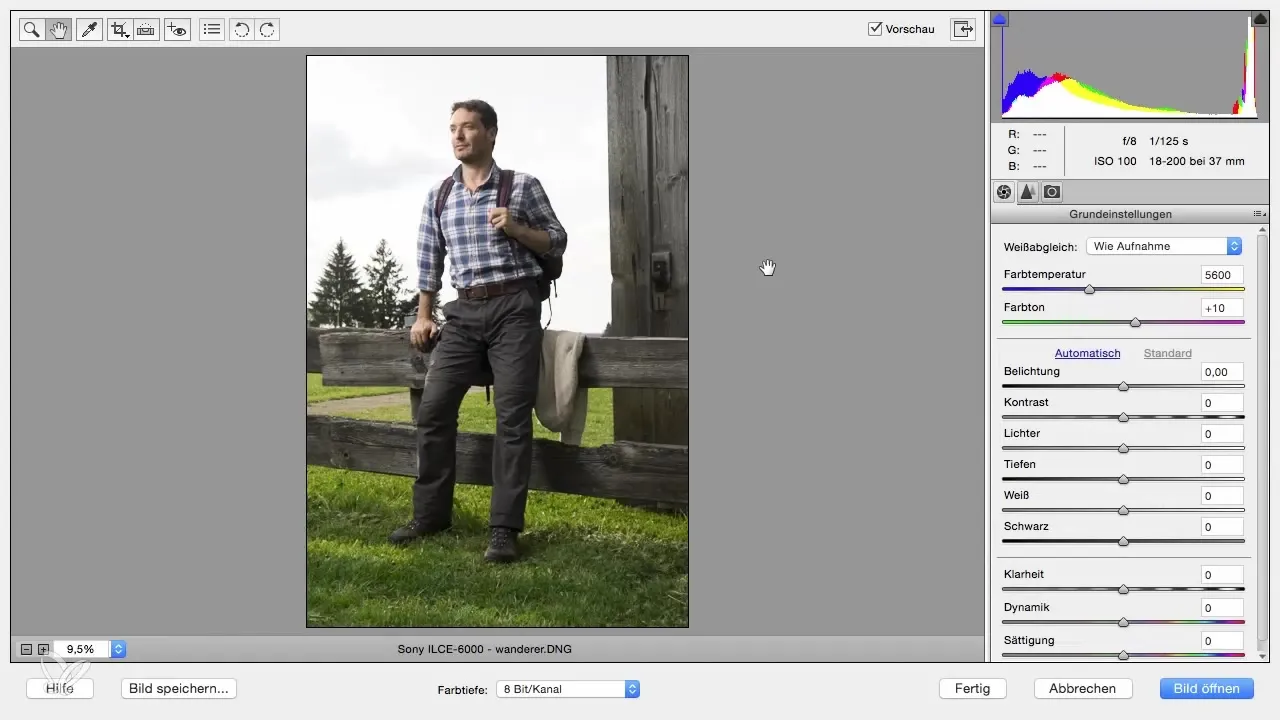
2. Görüntüyü büyütme ve hareket ettirme
Daha ayrıntılı ayarlamalar yapmak için, görüntüyü büyütmek için büyüteci kullanın. Görüntüyü taşımak için boşluk tuşuna basılı tutun. Bu, farklı görüntü odaklarını daha iyi değerlendirmenizi ve ayarlamalar yapmanızı sağlar.
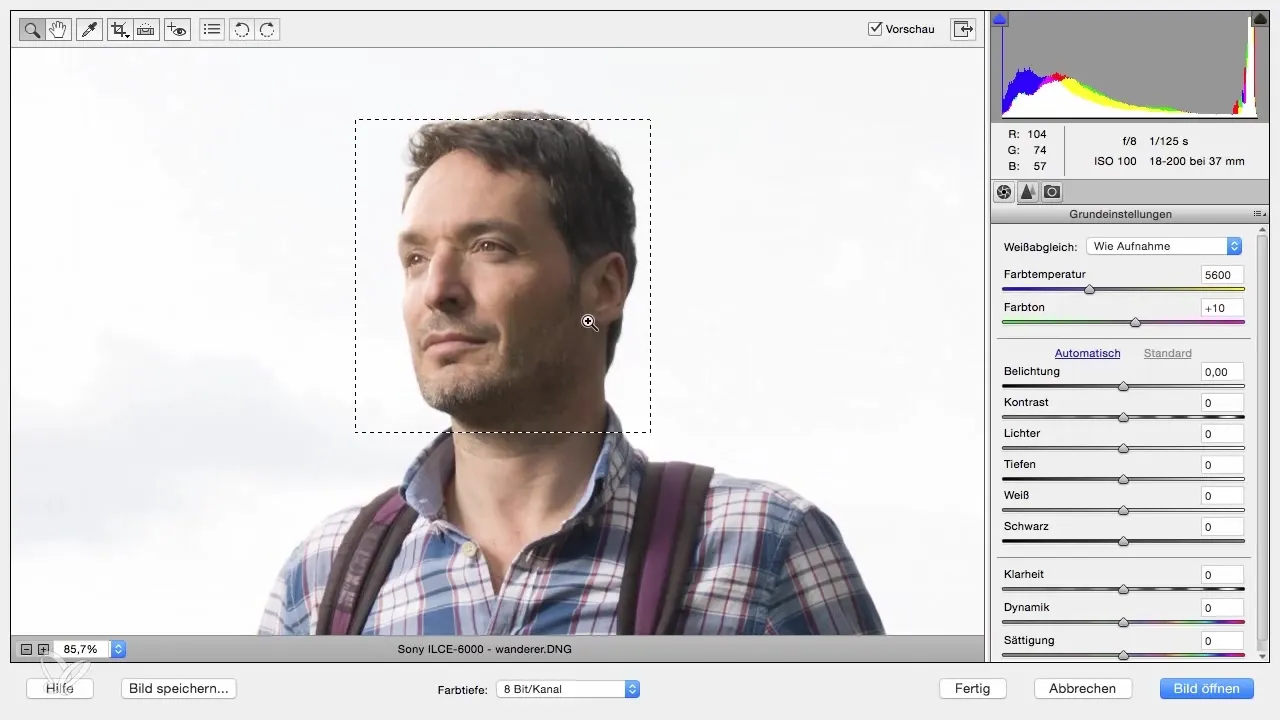
3. Beyaz dengesini ayarlama
Beyaz dengesi, RAW geliştirmede kritik bir adımdır. Beyaz dengesini hızlı bir şekilde ayarlamak için gün ışığı, yapay ışık veya flaş gibi çeşitli ön ayarları seçebilirsiniz. Alternatif olarak, istenen etkiyi elde etmek için renk sıcaklığını manuel olarak da ayarlayabilirsiniz. Mevcut çekiminizdeki beyaz dengesinden başlayın ve ayarlarla deney yapın.
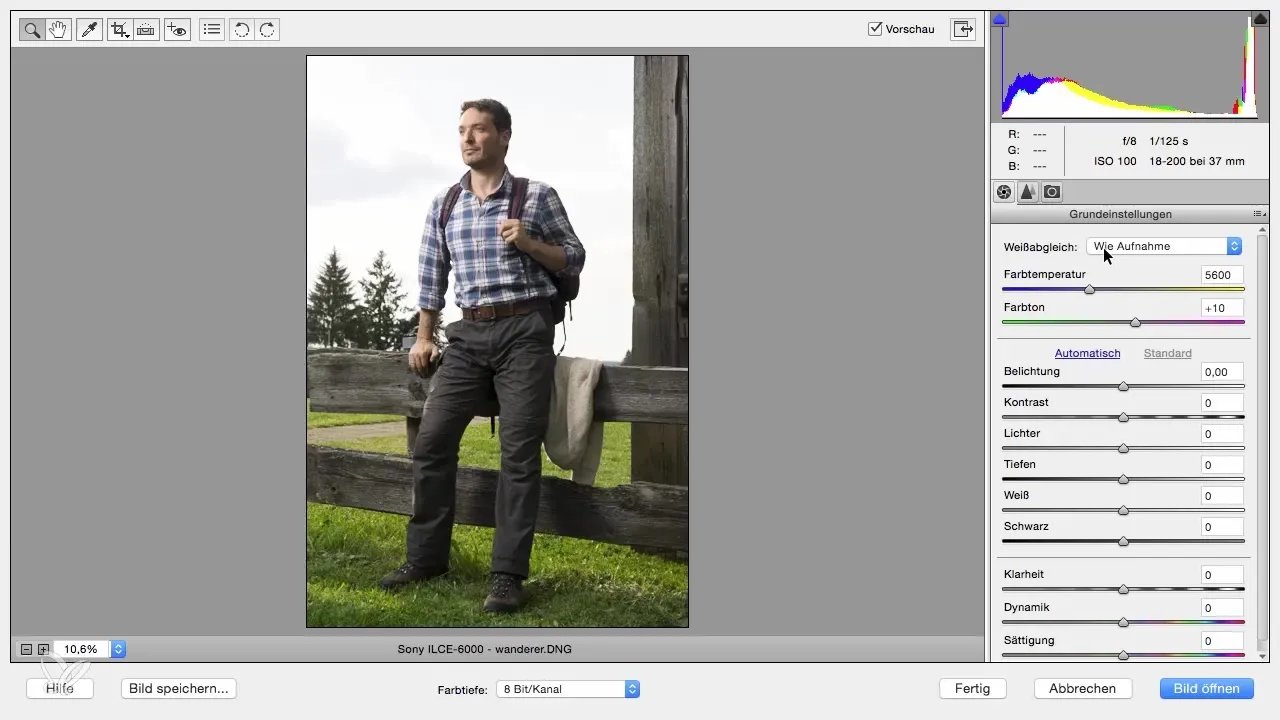
4. Pozlama ve kontrast
Görüntünün pozlamasının doğru olduğundan emin olun. Gerekirse, görüntüyü daha parlak veya daha koyu hale getirmek için pozlamayı ayarlayın. Kontrastlarda, kaydırıcıyı görüntü atmosferinin beklentilerinize uygun olacak şekilde ayarlayın. Daha yüksek bir kontrast, görüntüyü genellikle daha canlı hale getirirken, bunu aşırıya kaçmadan yapmalısınız.
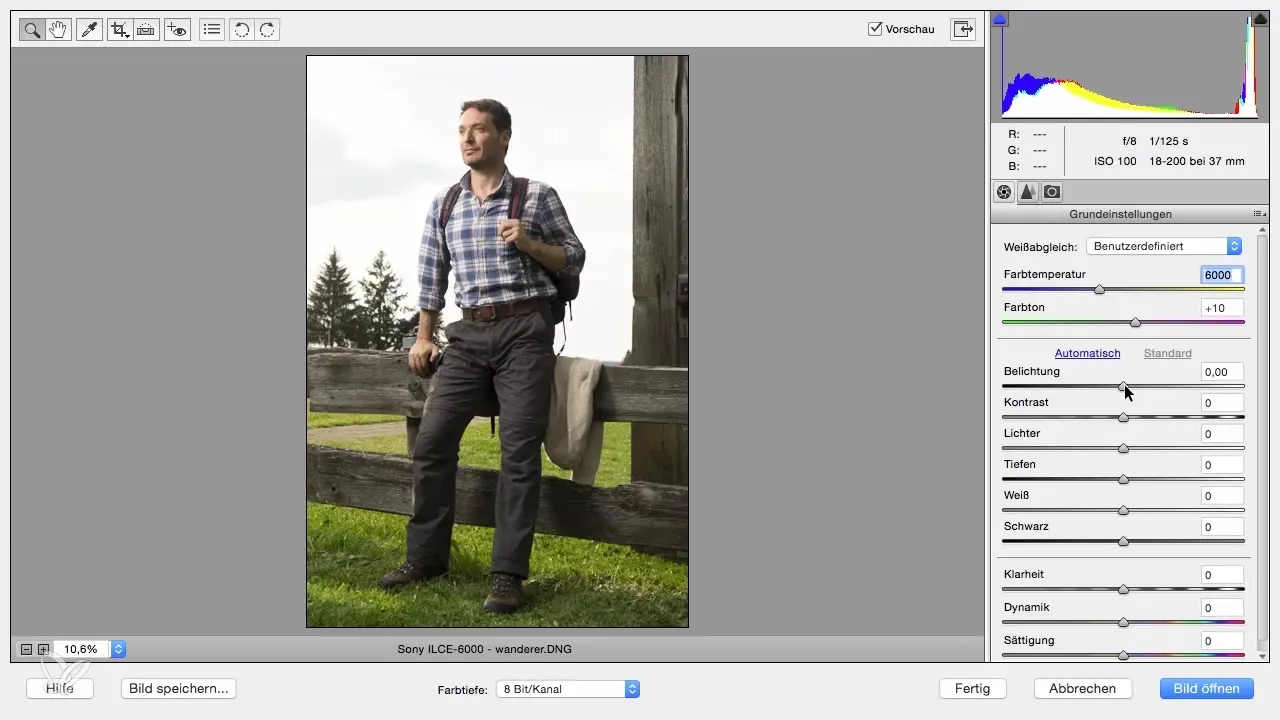
5. Işıklar ve gölgeleri düzenleme
Görüntünün aydınlık ve karanlık alanlarındaki detayları ortaya çıkarmak için ışıklar ve gölgeler için kaydırıcıları hareket ettirin. Bu, gökyüzündeki daha fazla detayı ortaya çıkarmaya veya gölge alanları aydınlatmaya yardımcı olabilir, görüntü kalitesini etkilemeden.
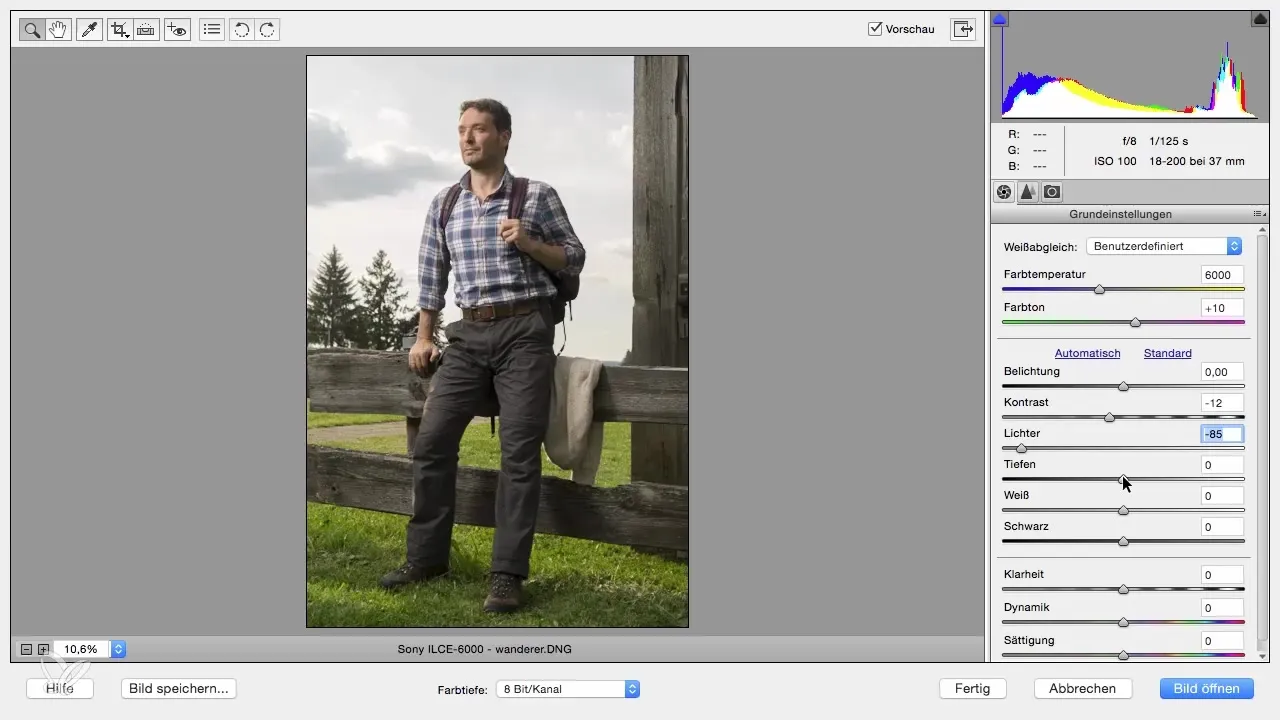
6. Netlik ve renk ayarları
Görüntünün kenarlarındaki kontrastları artırmak için netlik kaydırıcısını kullanın. Burada 20 civarında bir değer makuldür, böylece görüntü doğal görünmeden bir netlik elde edebilirsiniz. Ayrıca, dinamik ve doygunluk kaydırıcıları, görüntüdeki renkleri optimize etmenizi sağlar. Dinamik, zayıf renkleri artırırken, doygunluk tüm renkleri eşit şekilde güçlendirir.
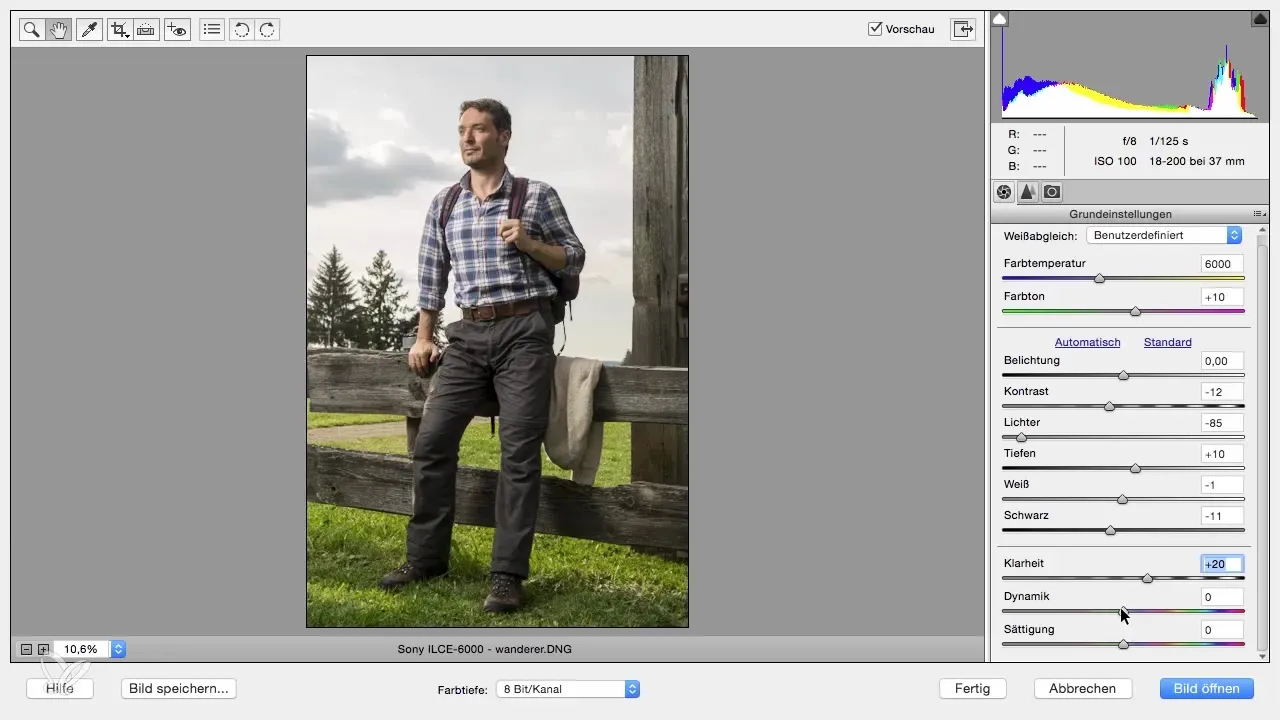
7. Görüntüyü netleştirme
Son olarak, görüntüyü netleştirin. Öncelikle yakınlaştırarak netliği değerlendirmek mantıklıdır. Radius, kenarlardaki netliğin ne kadar etkili olduğunu belirler. Genellikle 0,5 ile 1 arasında bir değer en uygunudur. Görüntünün parlak alanlarında artefakt oluşturmamaya dikkat edin.
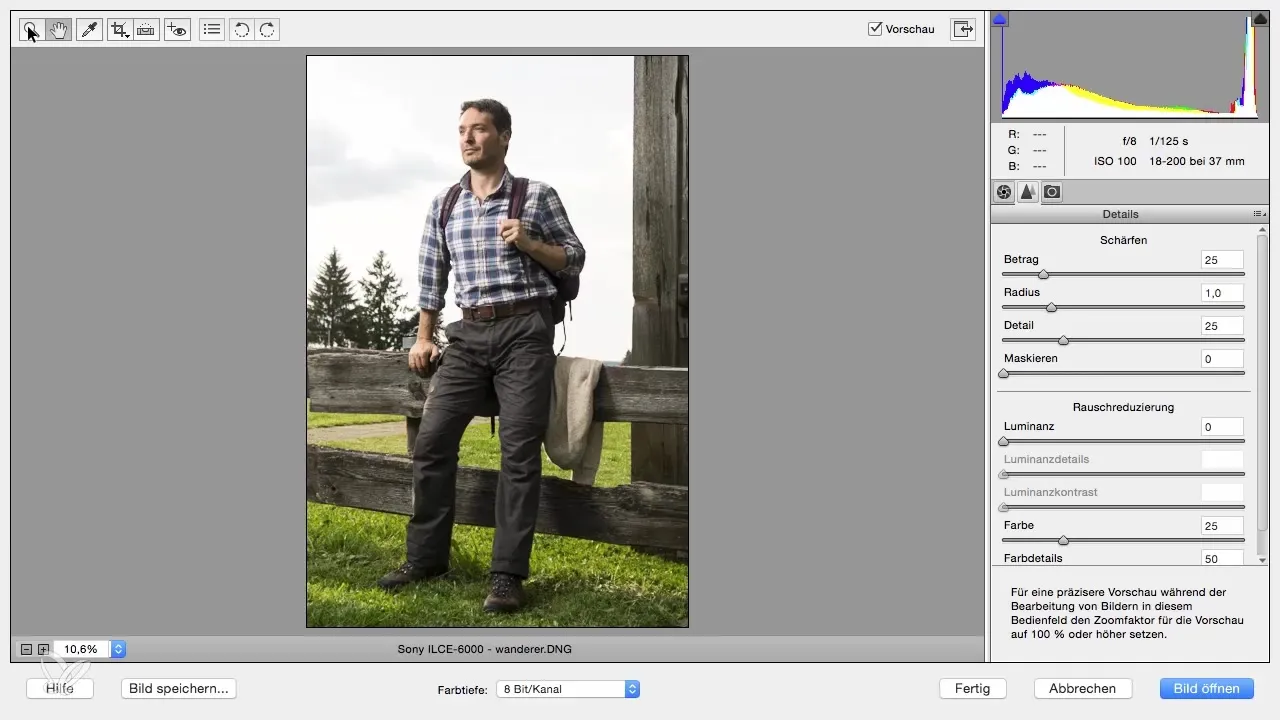
Özet – RAW Görüntülerinin Photoshop Elements ile Geliştirilmesi
Doğru araçlar ve tekniklerle, Photoshop Elements ile RAW görüntülerinizi en iyi şekilde geliştirebilirsiniz. Düzeltmeden beyaz dengesine, renk ve netliğin ince ayarına kadar olan adımlar, çekici bir son ürün için kritik öneme sahiptir.
Sıkça Sorulan Sorular
Görüntülerimden birini nasıl düzeltirim?Horizon veya dikey hatları düzeltmek için "Düzeltme" aracını kullanın.
Beyaz dengesini ayarlarken nelere dikkat etmeliyim?Beyaz dengesini, görüntünüzün aydınlatma durumuna uygun şekilde ayarladığınızdan emin olun.
Görüntülerimin renk yoğunluğunu nasıl artırabilirim?Renk yoğunluğunu ayarlamak için dinamik ve doygunluk kaydırıcılarını kullanın.
Netlik için en uygun değerler nelerdir?0,5 ile 1 arasında bir radius, doğal bir netlik oluşturmak için optimaldir, artefakt oluşturmadan.
Neden netlik önemlidir?Netlik kaydırıcısı, görüntüdeki kenarları güçlendirir ve doğru kullanıldığında görüntüyü daha etkili hale getirebilir.


